Introdução
Seu computador está mais lento do que o normal? Programas demoram para abrir, a navegação na internet é arrastada e até mesmo tarefas simples parecem levar uma eternidade? Você não está sozinho. A lentidão do computador é um problema comum que afeta milhões de usuários, seja em máquinas Windows ou macOS. A boa notícia é que, na maioria dos casos, não é preciso ser um especialista em tecnologia para resolver essa questão. Com algumas dicas e truques simples, você pode otimizar o desempenho do seu PC em questão de minutos, devolvendo a ele a agilidade que você tanto precisa.
Neste artigo, vamos explorar as causas mais comuns da lentidão e, o mais importante, apresentar um guia prático e passo a passo para você otimizar o seu computador. Desde soluções rápidas que podem ser implementadas em poucos minutos até otimizações mais avançadas para um desempenho duradouro, cobriremos tudo o que você precisa saber para ter uma máquina mais rápida e eficiente. Prepare-se para transformar a sua experiência digital!
Por que seu computador fica lento?
Antes de mergulharmos nas soluções, é fundamental entender por que os computadores tendem a ficar lentos com o tempo. Diversos fatores podem contribuir para a degradação do desempenho, e identificar a causa raiz pode ajudar a aplicar a solução mais eficaz. As razões mais comuns incluem:
•Muitos programas em segundo plano: Cada aplicativo que você instala e executa consome recursos do sistema (memória RAM e processador). Muitos programas sendo executados simultaneamente, especialmente aqueles que iniciam com o sistema operacional, podem sobrecarregar a máquina.
•Disco rígido cheio ou fragmentado: Um disco rígido (HDD) quase cheio ou com muitos arquivos fragmentados pode reduzir drasticamente a velocidade de leitura e escrita de dados. Embora os SSDs (Solid State Drives) sejam menos suscetíveis à fragmentação, um SSD muito cheio também pode ter seu desempenho comprometido.
•Drivers desatualizados: Drivers são softwares que permitem que o sistema operacional se comunique com o hardware. Drivers antigos ou corrompidos podem causar conflitos e lentidão, além de problemas de compatibilidade.
•Malware e vírus: Softwares maliciosos podem consumir recursos do sistema, exibir anúncios indesejados, roubar dados e, claro, deixar o computador extremamente lento.
•Hardware antigo ou insuficiente: Com o tempo, os softwares se tornam mais exigentes. Um hardware que era adequado há alguns anos pode não ser mais suficiente para as demandas atuais, especialmente se você utiliza programas pesados ou jogos.
•Acúmulo de arquivos temporários e cache: O sistema operacional e os navegadores da web criam constantemente arquivos temporários e cache para agilizar o acesso a informações. No entanto, o excesso desses arquivos pode ocupar espaço e, paradoxalmente, retardar o sistema.
Compreender esses pontos é o primeiro passo para diagnosticar e resolver os problemas de lentidão. Agora, vamos às soluções práticas!
Soluções Rápidas para Otimizar o Desempenho (Passos em Minutos)
Não é preciso gastar horas para ver uma melhora no desempenho do seu computador. Muitas das causas da lentidão podem ser resolvidas com ações simples e rápidas. Veja como:
3.1. Reinicie o Computador Regularmente
Esta é a dica mais básica, mas frequentemente subestimada. Reiniciar o computador libera a memória RAM de processos que ficaram abertos em segundo plano e encerra tarefas que podem estar consumindo recursos desnecessariamente. Pense nisso como um
“reset” para o seu sistema, limpando a “mesa de trabalho” digital e permitindo que ele comece de novo com mais eficiência. Faça isso pelo menos uma vez ao dia ou sempre que notar uma queda significativa no desempenho.
3.2. Feche Programas e Abas do Navegador Desnecessárias
Cada programa aberto e cada aba do navegador consome memória RAM e poder de processamento. Se você tem dezenas de abas abertas no Chrome, Firefox ou Edge, e vários programas rodando em segundo plano que não estão sendo usados ativamente, seu computador certamente ficará lento. Crie o hábito de fechar o que não está usando. Para identificar os maiores “gastadores” de recursos, utilize o Gerenciador de Tarefas (Windows, Ctrl+Shift+Esc) ou o Monitor de Atividade (macOS, Cmd+Espaço e digite “Monitor de Atividade”). Lá, você pode ver quais aplicativos estão consumindo mais CPU e memória e encerrá-los se necessário.
3.3. Limpeza de Disco e Arquivos Temporários
O acúmulo de arquivos temporários, cache de navegador, arquivos da lixeira e downloads antigos pode ocupar um espaço considerável no seu disco rígido e, em alguns casos, contribuir para a lentidão. Realizar uma limpeza periódica é essencial:
•No Windows: Utilize a ferramenta nativa “Limpeza de Disco”. Basta pesquisar por ela no menu Iniciar. Selecione a unidade (geralmente C:), marque os tipos de arquivos que deseja remover (como “Arquivos de Programa Baixados”, “Arquivos Temporários de Internet”, “Lixeira”) e clique em “OK”. Para uma limpeza mais profunda, clique em “Limpar arquivos do sistema”.
•No macOS: Vá em “Sobre Este Mac” > “Armazenamento” > “Gerenciar”. O macOS oferece sugestões para otimizar o armazenamento, como mover arquivos para o iCloud, esvaziar a lixeira automaticamente e remover arquivos grandes.
Além disso, esvazie a lixeira regularmente e verifique sua pasta de downloads para remover arquivos que não são mais necessários.
3.4. Desative Programas na Inicialização
Muitos programas são configurados para iniciar automaticamente com o sistema operacional, mesmo que você não precise deles imediatamente. Isso aumenta o tempo de inicialização do computador e consome recursos em segundo plano. Desativar esses programas é uma das maneiras mais eficazes de acelerar o boot e liberar RAM:
•No Windows: Abra o Gerenciador de Tarefas (Ctrl+Shift+Esc), vá para a aba “Inicializar”. Aqui, você verá uma lista de programas e seu “Impacto na inicialização”. Clique com o botão direito nos programas que você não precisa que iniciem com o sistema e selecione “Desabilitar”.
•No macOS: Vá em “Preferências do Sistema” > “Usuários e Grupos” > “Itens de Início”. Selecione os programas que não deseja que iniciem automaticamente e clique no sinal de “-” para removê-los.
3.5. Mantenha o Sistema Operacional e Drivers Atualizados
As atualizações de sistema operacional (Windows Update, macOS updates) e de drivers (placa de vídeo, áudio, rede, etc.) não trazem apenas novos recursos, mas também correções de bugs, melhorias de segurança e, crucialmente, otimizações de desempenho. Manter tudo atualizado garante que seu hardware e software estejam funcionando com a máxima eficiência e compatibilidade.
•No Windows: Vá em “Configurações” > “Atualização e Segurança” > “Windows Update” e verifique se há atualizações pendentes. Para drivers, o Windows geralmente os atualiza automaticamente, mas você pode verificar manualmente no “Gerenciador de Dispositivos” ou no site do fabricante do hardware.
•No macOS: As atualizações são gerenciadas em “Preferências do Sistema” > “Atualização de Software”.
Otimizações Avançadas para um Desempenho Duradouro
Se as dicas rápidas não foram suficientes ou se você busca um desempenho ainda melhor, as seguintes otimizações podem fazer uma grande diferença a longo prazo.
4.1. Desinstale Programas Não Utilizados
Com o tempo, acumulamos programas que usamos apenas uma vez ou que não são mais necessários. Esses softwares não apenas ocupam espaço valioso no disco rígido, mas também podem rodar processos em segundo plano, consumir recursos e até mesmo causar conflitos com outros programas. Desinstalar esses aplicativos é uma forma eficaz de liberar espaço e recursos do sistema.
•No Windows: Vá em “Configurações” > “Aplicativos” > “Aplicativos e recursos”. Percorra a lista, selecione os programas que não usa e clique em “Desinstalar”.
•No macOS: Abra a pasta “Aplicativos” no Finder, arraste o ícone do aplicativo para a Lixeira e, em seguida, esvazie a Lixeira. Para remover arquivos de suporte e preferências, você pode precisar de um desinstalador de terceiros ou procurar manualmente nas pastas ~/Library/Application Support e ~/Library/Preferences.
4.2. Verifique e Remova Malwares e Vírus
Malwares (softwares maliciosos) e vírus são uma das principais causas de lentidão e instabilidade em computadores. Eles podem rodar processos ocultos, exibir anúncios indesejados, minerar criptomoedas sem seu consentimento e até mesmo roubar seus dados, tudo isso enquanto consomem recursos preciosos do sistema. É crucial ter um bom programa antivírus e realizar verificações regulares.
•Utilize um antivírus confiável: Certifique-se de ter um software antivírus atualizado (como Windows Defender, Avast, AVG, Kaspersky, etc.) e execute uma varredura completa no sistema. Se algum malware for detectado, siga as instruções para removê-lo ou colocá-lo em quarentena.
•Cuidado com downloads: Evite baixar programas de fontes não confiáveis e esteja atento a anexos de e-mail suspeitos.
4.3. Considere um Upgrade de Hardware (SSD e RAM)
Para computadores mais antigos, ou para usuários que exigem mais de suas máquinas, um upgrade de hardware pode ser a solução mais impactante para a lentidão. Dois componentes em particular podem transformar a experiência de uso:
•SSD (Solid State Drive): Se o seu computador ainda usa um disco rígido (HDD) tradicional, a troca por um SSD é, sem dúvida, o upgrade mais significativo que você pode fazer. SSDs são exponencialmente mais rápidos na leitura e escrita de dados, o que resulta em tempos de inicialização do sistema e carregamento de programas drasticamente reduzidos. A diferença é notável e vale o investimento.
•Memória RAM: A memória RAM é onde o computador armazena temporariamente os dados que estão sendo usados ativamente. Se você trabalha com muitos programas abertos simultaneamente, edição de vídeo, jogos ou máquinas virtuais, ter pouca RAM pode ser um gargalo. Aumentar a quantidade de RAM (por exemplo, de 4GB para 8GB ou de 8GB para 16GB) permite que o sistema execute mais tarefas sem recorrer ao disco rígido, que é muito mais lento.
4.4. Ajuste as Configurações Visuais (Windows)
O Windows oferece diversos efeitos visuais e animações que, embora esteticamente agradáveis, podem consumir recursos do sistema, especialmente em máquinas mais modestas. Desativar alguns desses efeitos pode liberar recursos e melhorar a responsividade.
•No Windows: Pesquise por “Ajustar a aparência e o desempenho do Windows” no menu Iniciar. Na janela “Opções de Desempenho”, selecione a opção “Ajustar para obter um melhor desempenho” ou personalize as opções desmarcando os efeitos que você considera menos importantes (como animações, sombras, etc.).
Dicas Extras para Usuários de Jogos (Opcional)
Para os entusiastas de jogos, a otimização do PC é ainda mais crítica, pois cada frame por segundo (FPS) conta. Além das dicas gerais, algumas ações específicas podem melhorar significativamente a experiência de jogo:
•Otimização de Configurações Gráficas: Dentro de cada jogo, ajuste as configurações gráficas. Reduzir a qualidade de texturas, sombras, anti-aliasing e outras opções visuais pode aumentar drasticamente o FPS sem comprometer muito a experiência. Experimente diferentes configurações para encontrar o equilíbrio ideal entre qualidade visual e desempenho.
•Modo Jogo (Windows): O Windows 10 e 11 possuem um “Modo Jogo” que prioriza os recursos do sistema para o jogo em execução, minimizando processos em segundo plano. Ative-o em “Configurações” > “Jogos” > “Modo Jogo”.
•Atualização de Drivers de Placa de Vídeo: Mantenha os drivers da sua placa de vídeo (NVIDIA, AMD, Intel) sempre atualizados. Os fabricantes frequentemente lançam drivers otimizados para os jogos mais recentes, o que pode resultar em ganhos significativos de desempenho.
•Ferramentas de Otimização de Jogos: Programas como o GeForce Experience (NVIDIA) ou AMD Radeon Software oferecem ferramentas para otimizar automaticamente as configurações dos seus jogos com base no seu hardware. Além disso, existem utilitários de terceiros que podem ajudar a fechar processos desnecessários antes de iniciar um jogo.
•Overclocking (com cautela): Para usuários avançados, o overclocking (aumentar a frequência de operação da CPU ou GPU além das especificações de fábrica) pode oferecer um ganho de desempenho. No entanto, isso deve ser feito com extrema cautela, pois pode gerar superaquecimento e reduzir a vida útil dos componentes se não for feito corretamente. Pesquise bastante e, se for o caso, procure ajuda profissional.
Conclusão
Um computador lento pode ser frustrante, mas como vimos, na maioria das vezes, a solução está ao alcance das suas mãos. Desde ações simples como reiniciar o sistema e fechar programas desnecessários, até otimizações mais avançadas como a desinstalação de softwares antigos e a consideração de upgrades de hardware, há uma série de passos que você pode tomar para devolver a agilidade à sua máquina.
Lembre-se que a manutenção regular é a chave para um desempenho consistente. Crie o hábito de realizar limpezas periódicas, manter seu sistema e drivers atualizados, e estar atento aos programas que você instala. Pequenas ações preventivas podem evitar grandes dores de cabeça no futuro.
Esperamos que este guia tenha sido útil para você. Se o seu computador voltou a ser rápido e eficiente, compartilhe este artigo com seus amigos e familiares que também sofrem com a lentidão! Deixe seu comentário abaixo com suas dicas favoritas ou se tiver alguma dúvida. Sua experiência é valiosa para nós!